2. [Repositories] Introduction to Data Transformations5 - 初めての(「アイデンティティ」)トランスフォーム
Warning
注: 以下の翻訳の正確性は検証されていません。AIPを利用して英語版の原文から機械的に翻訳されたものです。
5 - 初めての(「アイデンティティ」)トランスフォーム
learn.palantir.com ↗でも以下の内容をご覧いただけますが、アクセシビリティの観点から、ここに掲載しています。
📖 タスクの概要
このエクササイズでは、チュートリアルの紹介で参照された三つのrawデータセットのバージョンを、ユーザーのデータソースプロジェクトに出力する簡単な「アイデンティティトランスフォーム」↗を作成します。
実際の外部接続ソースからこの raw データセットを作成していないため、このステップが必要なのを覚えておいてください。本番シナリオでは、データ接続はユーザーのプロジェクトの../datasets/raw/に同期したテーブルを出力するように設定されていたはずです。
🔨 タスクの説明
- ユーザーの flight_alerts_logic コードリポジトリの左側には、そのすべてのファイルの折りたたまれたリストが表示されています。Filesセクションの
/transforms-pythonフォルダーにマウスを合わせ、右側に表示される...をクリックします。次にExpand allを選択します。 /datasetsフォルダーを右クリックし、New folderを選択します。表示されるウィンドウで、New nameフィールドに"raw"と入力し、右下の青いCreateボタンをクリックします。Filesセクションでは、未コミットの変更を含むフォルダーパスが強調表示されます。新しい/rawフォルダーは自動的に__init__.pyファイル ↗が設定されています。- 新しい
/rawフォルダーを右クリックし、New fileを選択します。 - New nameフィールドに
flight_alerts_raw.pyと入力し、Createをクリックします。コードエディターウィンドウでは、データトランスフォームの基本構造が提供され、出力パスの提案とユーザーの入力データセットを定義するためのプレースホルダーが含まれています。 - **“SOURCE_DATASET_PATH”**を、ユーザーのFoundry環境で提供されたrawデータセット入力へのパスに置き換えます:
"/{$}/Foundry Training and Resources/Example Projects/[Datasource] Flight Alerts/datasets/raw/flight_alerts_raw"。 - Foundryの管理者は、Foundry Training and Resourcesプロジェクトを含み、結果的にすべてのプロジェクトファイルパスのルートとして表示されるspaceを設定しています。
flight_alerts_raw.pyファイルを作成したとき、Foundryはトランスフォームの6行目のOutputファイルパスにスペースを追加しました。
ステップ5の{$}をその同じスペースで置き換えます。以下の画像では、スペースは/Publicと呼ばれていますが、ユーザーの組織では異なる可能性があることを覚えておいてください。
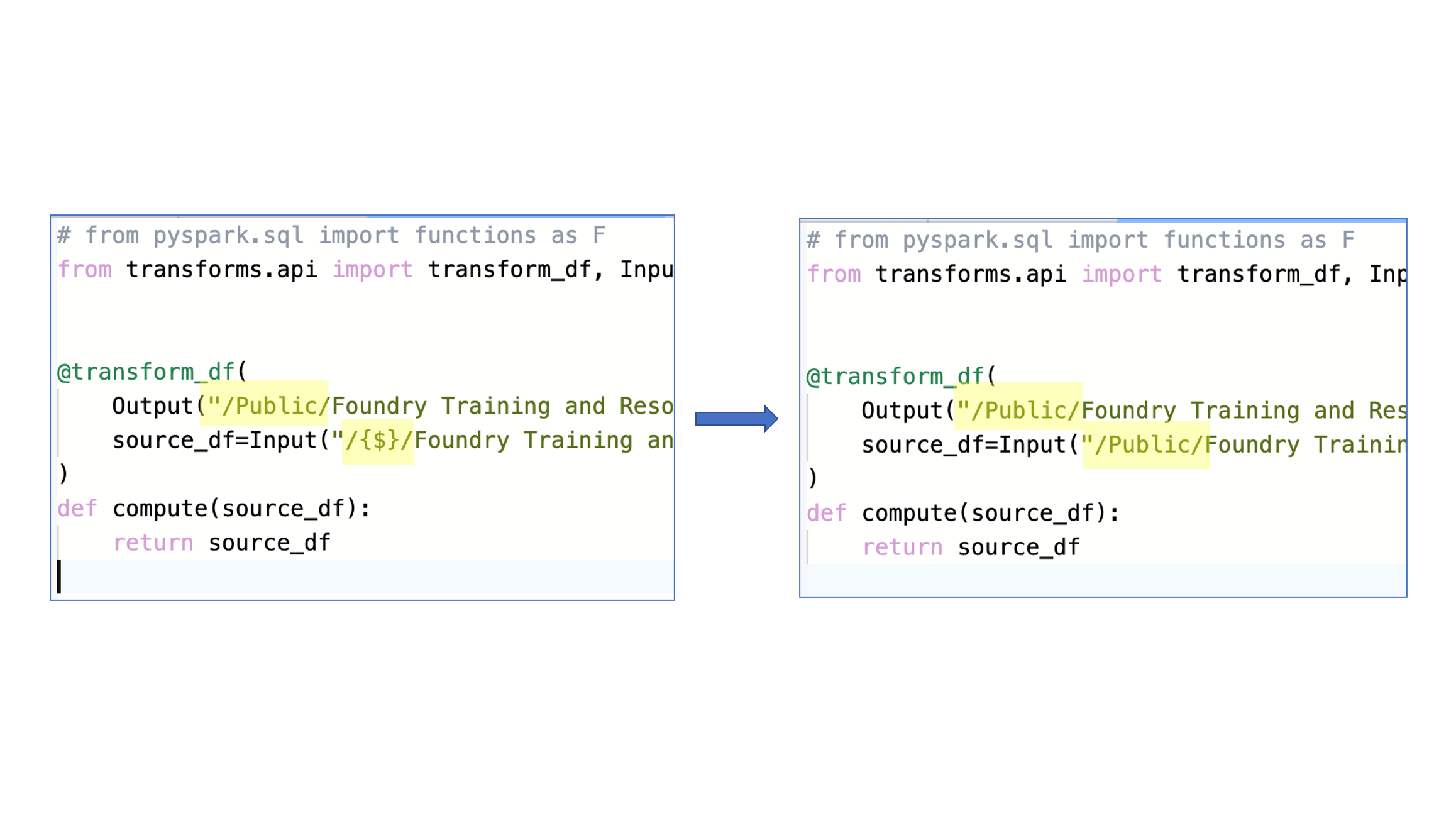
ユーザーの出力がFoundry Training and Resourcesプロジェクトには含まれていないため、Input行が赤で下線が引かれていることに気付くでしょう。これはエラーを示しています。問題を解決するためには、ここで示されているプロセスを使用してProject Referenceを作成する追加のステップを踏む必要があります。